Comment récupérer laccès au disque dur, corriger lerreur dimpossibilité douvrir le disque dur

Dans cet article, nous vous expliquerons comment récupérer l'accès à votre disque dur en cas de panne. Suivez-nous !
Cherchez-vous à corriger le dossier qui revient sans cesse en lecture seule sur Windows 10 ? Si votre réponse est oui, lisez jusqu'à la fin pour découvrir diverses astuces pour vous aider à résoudre ce problème.
Qu'est-ce qu'une fonctionnalité en lecture seule ?
La lecture seule est un attribut de fichier/dossier qui permet uniquement à un groupe spécifique d'utilisateurs de modifier ces fichiers et dossiers. Cette fonctionnalité empêche les autres utilisateurs de modifier ces fichiers/dossiers en lecture seule sans que votre autorisation explicite ne leur permette de le faire. Vous pouvez choisir de conserver certains fichiers en mode système et d'autres en mode lecture seule, selon vos besoins. Vous pouvez activer/désactiver cette fonctionnalité quand vous le souhaitez.
Malheureusement, plusieurs utilisateurs ont signalé que lors de la mise à niveau vers Windows 10, leurs fichiers et dossiers reviennent en lecture seule.
Pourquoi les dossiers reviennent-ils toujours à l'autorisation de lecture seule sur Windows 10 ?
Les raisons les plus génériques de ce problème sont les suivantes :
1. Mise à niveau de Windows : si le système d'exploitation de l'ordinateur a été récemment mis à niveau vers Windows 10, les autorisations de votre compte peuvent avoir été modifiées, provoquant ainsi ledit problème.
2. Autorisations de compte : l'erreur peut être due à des autorisations de compte qui ont changé à votre insu.
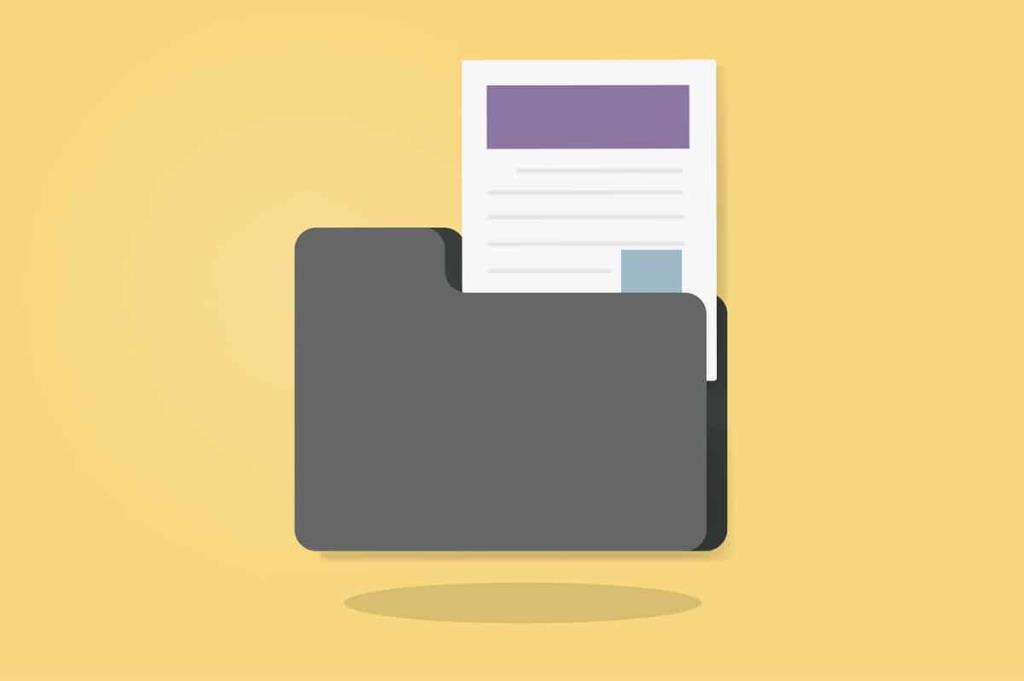
Contenu
Suivez ces étapes pour désactiver l' accès contrôlé aux dossiers , ce qui peut être à l'origine de ce problème.
1. Recherchez Sécurité Windows dans la barre de recherche . Ouvrez-le en cliquant dessus.
2. Ensuite, cliquez sur Protection contre les virus et les menaces dans le volet de gauche.
3. Dans la partie droite de l'écran, sélectionnez Gérer les paramètres affichés dans la section Paramètres de protection contre les virus et les menaces , comme illustré ci-dessous.
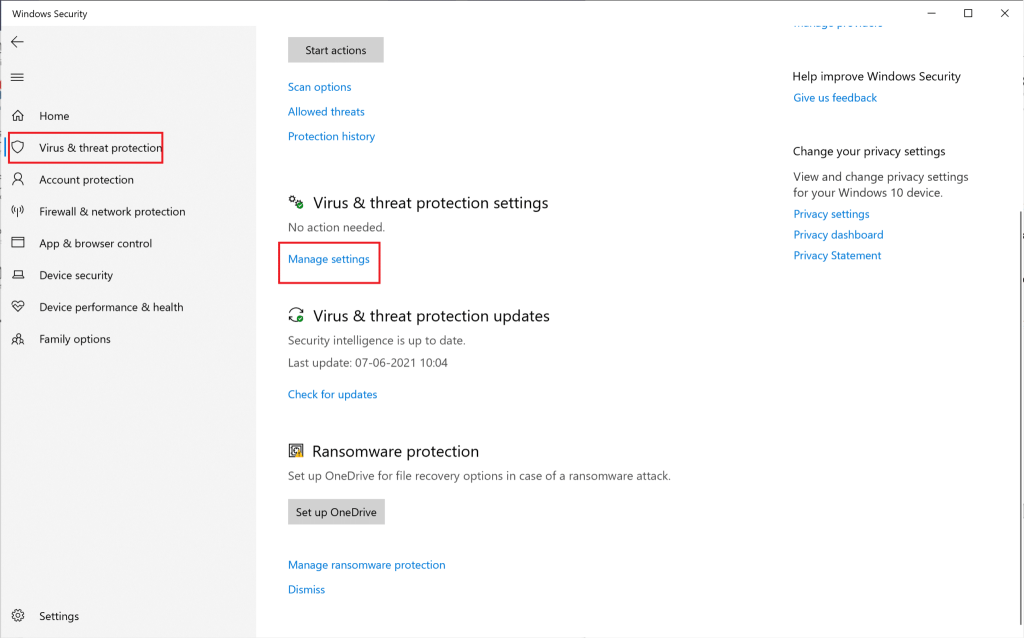
4. Dans la section Accès au dossier contrôlé , cliquez sur Gérer l'accès au dossier contrôlé.
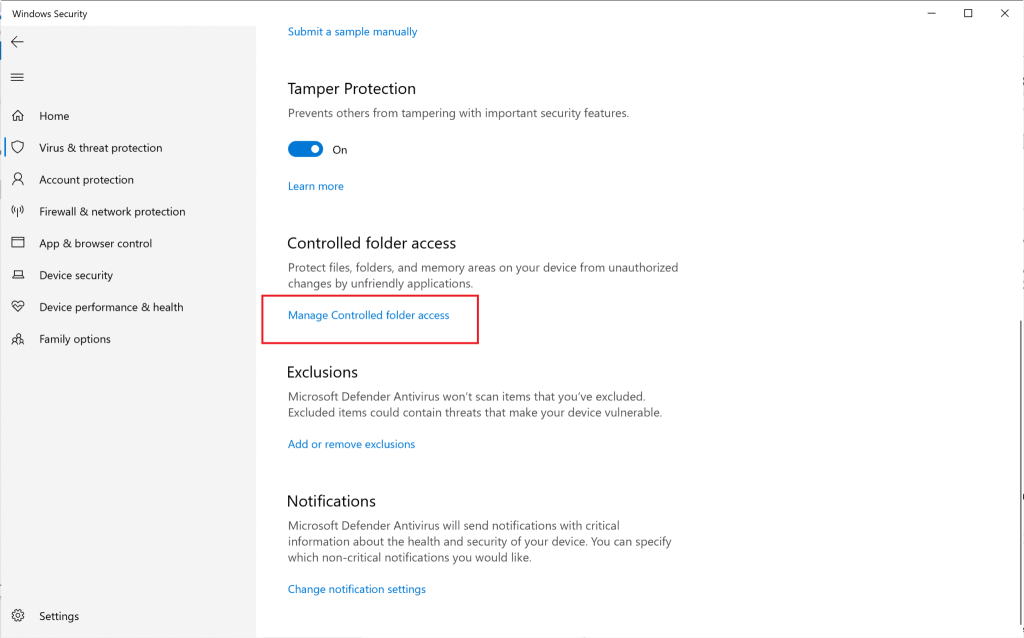
5. Ici, basculez l'accès sur Off .
6. Redémarrez votre ordinateur.
Ouvrez le dossier auquel vous essayiez d'accéder précédemment et vérifiez si vous pouvez ouvrir et modifier le dossier. Si vous ne pouvez pas, essayez la méthode suivante.
Lisez aussi : Comment créer un point de restauration système dans Windows 10
Si plusieurs comptes d'utilisateurs ont été créés sur votre ordinateur, vous devrez vous connecter en tant qu'administrateur et en tant qu'invité. Cela vous permettra d'accéder à tous les fichiers ou dossiers et d'apporter les modifications à votre guise. Suivez ces étapes pour ce faire :
1. Recherchez Invite de commandes dans la barre de recherche . Dans les résultats de la recherche, faites un clic droit dessus et choisissez Exécuter en tant qu'administrateur.
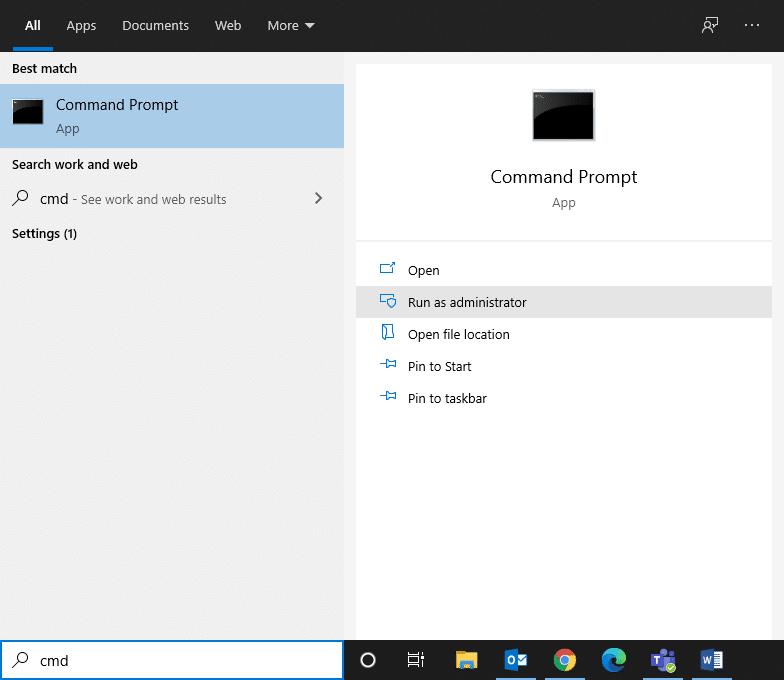
2. Dans la fenêtre d'invite de commandes, tapez la commande suivante et appuyez sur Entrée :
net user administrateur /actif : oui

3. Une fois la commande exécutée avec succès, vous serez connecté par défaut avec le compte administrateur.
Maintenant, essayez d'accéder au dossier et voyez si la solution a aidé à réparer le dossier continue de revenir en lecture seule sur le problème de Windows 10.
Si vous vous êtes connecté en tant qu'administrateur et que vous ne parvenez toujours pas à accéder à certains fichiers, l'attribut de fichier ou de dossier est à blâmer. Suivez ces étapes pour supprimer l'attribut en lecture seule de la ligne de commande du dossier à l'aide de l'invite de commande :
1. Lancez l'invite de commande avec les privilèges d'administrateur, comme indiqué dans la méthode précédente.
2. Dans la fenêtre d'invite de commandes, tapez la commande suivante et appuyez sur Entrée :
attrib -r +s lecteur :\\
Par exemple , la commande ressemblera à ceci pour un fichier particulier appelé Test.txt :
attrib -r +s C:\Users\Vik\Pictures\Nouveau dossier\Test.txt
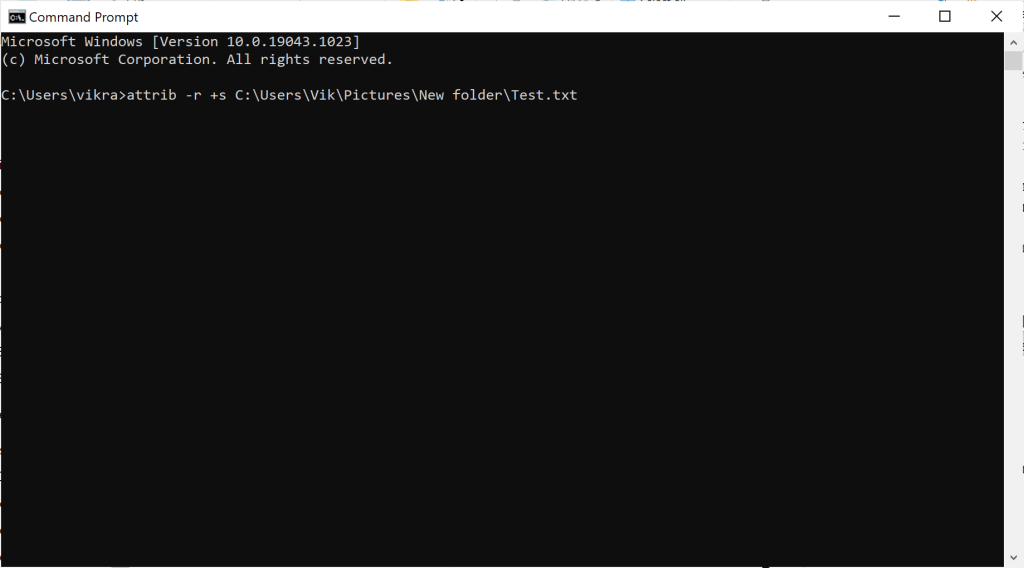
3. Une fois la commande exécutée avec succès, l'attribut en lecture seule du fichier se transforme en attribut système.
4. Accédez au fichier pour vérifier si le fichier revient toujours en lecture seule sous Windows 10. Le problème a été résolu.
5. Si le fichier ou le dossier pour lequel vous avez modifié l'attribut ne fonctionne pas correctement, supprimez l'attribut système en tapant ce qui suit dans l'invite de commande et en appuyant sur Entrée par la suite :
attrib -r -s lecteur :\\<>
6. Cela annulera toutes les modifications apportées à l'étape 2.
Si la suppression de l'attribut en lecture seule de la ligne de commande du dossier n'a pas aidé, essayez de modifier les autorisations de lecteur comme expliqué dans la méthode suivante.
Lisez aussi: Corriger automatiquement les modifications de l'arrière-plan du bureau dans Windows 10
Si vous rencontrez de telles difficultés après la mise à niveau vers le système d'exploitation Windows 10, vous pouvez modifier les autorisations de lecteur, ce qui résoudra très probablement le dossier qui revient sans cesse au problème de lecture seule.
1. Cliquez avec le bouton droit sur le fichier ou le dossier qui revient en lecture seule. Ensuite, sélectionnez Propriétés .
2. Ensuite, cliquez sur l' onglet Sécurité . Sélectionnez votre nom d'utilisateur , puis cliquez sur Modifier comme indiqué ci-dessous.
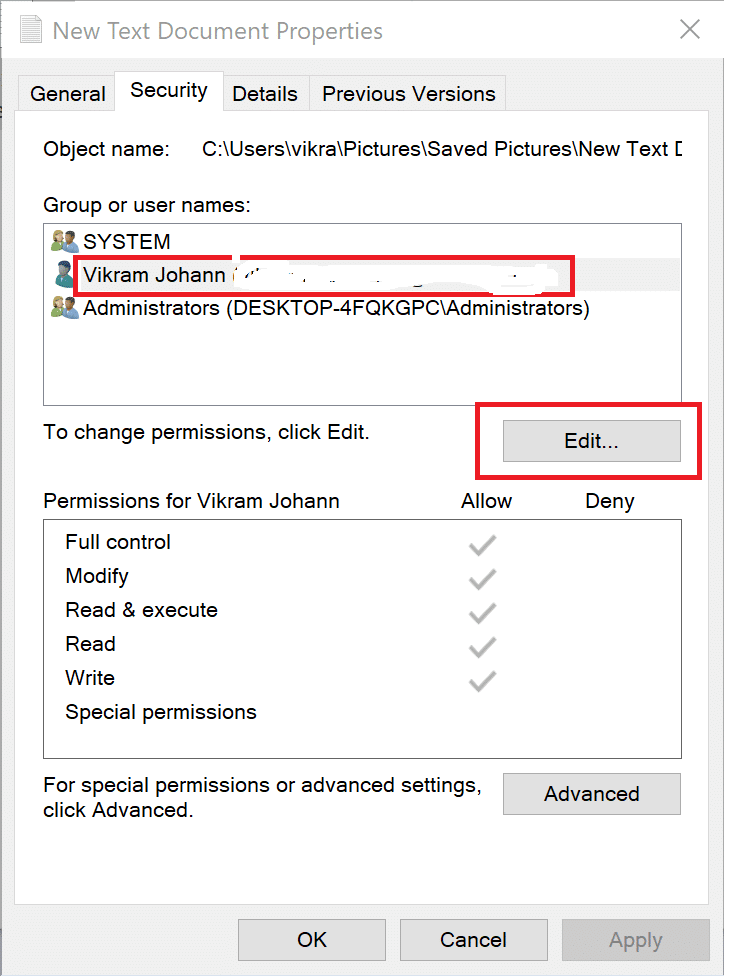
3. Dans la nouvelle fenêtre qui apparaît intitulée Autorisations pour
4. Cliquez sur OK pour enregistrer ces paramètres.
Comment activer l'héritage
S'il y a plus d'un compte utilisateur créé sur le système, vous devrez activer l'héritage en suivant ces étapes :
1. Accédez au lecteur C , où Windows est installé.
2. Ensuite, ouvrez le dossier Utilisateurs .
3. Maintenant, faites un clic droit sur votre nom d'utilisateur , puis sélectionnez Propriétés .
4. Accédez à l' onglet Sécurité , puis cliquez sur Avancé .
5. Enfin, cliquez sur Activer l'héritage.
L'activation de ce paramètre permettra aux autres utilisateurs d'accéder aux fichiers et dossiers de votre ordinateur. Si vous ne pouvez pas supprimer la lecture seule d'un dossier de votre ordinateur portable Windows 10, essayez les méthodes suivantes.
Un logiciel antivirus tiers peut détecter les fichiers sur l'ordinateur comme une menace, chaque fois que vous redémarrez votre PC. C'est peut-être la raison pour laquelle les dossiers reviennent en lecture seule. Pour résoudre ce problème, vous devez désactiver l'antivirus tiers installé sur votre système :
1. Cliquez sur l' icône antivirus puis allez dans Paramètres .
2. Désactivez le logiciel antivirus.

3. Maintenant, suivez l'une des méthodes mentionnées ci-dessus, puis redémarrez votre ordinateur.
Vérifiez si les fichiers ou dossiers reviennent en lecture seule même maintenant.
S'il y a des fichiers corrompus sur le système, vous devez exécuter des analyses SFC et DSIM pour vérifier et réparer ces fichiers. Suivez les étapes ci-dessous pour exécuter les analyses :
1. Recherchez l'invite de commande à exécuter en tant qu'administrateur.
2. Ensuite, exécutez la commande SFC en tapant sfc / scannow dans la fenêtre d'invite de commande en, en appuyant sur la touche Entrée .

3. Une fois l'analyse terminée, exécutez l'analyse DISM comme expliqué à l'étape suivante.
4. Maintenant, copiez-collez les trois commandes suivantes une par une dans l'invite de commande et appuyez à chaque fois sur la touche Entrée pour les exécuter :
DISM.exe /Online /Cleanup-image /Scanhealth DISM.exe /Online /Cleanup-image /Restorehealth DISM.exe /Online /Cleanup-image /startcomponentcleanup

Conseillé:
Nous espérons que ce guide vous a été utile et que vous avez pu corriger le dossier qui revient en lecture seule sur le problème de Windows 10 . Si vous avez des questions/commentaires concernant cet article, n'hésitez pas à les déposer dans la section commentaires.
Dans cet article, nous vous expliquerons comment récupérer l'accès à votre disque dur en cas de panne. Suivez-nous !
À première vue, les AirPods ressemblent à n'importe quel autre écouteur sans fil. Mais tout a changé avec la découverte de quelques fonctionnalités peu connues.
Apple a présenté iOS 26 – une mise à jour majeure avec un tout nouveau design en verre dépoli, des expériences plus intelligentes et des améliorations des applications familières.
Craving for snacks but afraid of gaining weight? Dont worry, lets explore together many types of weight loss snacks that are high in fiber, low in calories without making you try to starve yourself.
Rest and recovery are not the same thing. Do you really need rest days when you schedule a workout? Lets find out!
Les étudiants ont besoin d'un ordinateur portable spécifique pour leurs études. Il doit être non seulement suffisamment puissant pour être performant dans la filière choisie, mais aussi suffisamment compact et léger pour être transporté toute la journée.
L'ajout d'une imprimante à Windows 10 est simple, bien que le processus pour les appareils filaires soit différent de celui pour les appareils sans fil.
Comme vous le savez, la RAM est un composant matériel essentiel d'un ordinateur. Elle sert de mémoire pour le traitement des données et détermine la vitesse d'un ordinateur portable ou de bureau. Dans l'article ci-dessous, WebTech360 vous présente quelques méthodes pour détecter les erreurs de RAM à l'aide d'un logiciel sous Windows.
Refrigerators are familiar appliances in families. Refrigerators usually have 2 compartments, the cool compartment is spacious and has a light that automatically turns on every time the user opens it, while the freezer compartment is narrow and has no light.
Wi-Fi networks are affected by many factors beyond routers, bandwidth, and interference, but there are some smart ways to boost your network.
Si vous souhaitez revenir à la version stable d'iOS 16 sur votre téléphone, voici le guide de base pour désinstaller iOS 17 et rétrograder d'iOS 17 à 16.
Le yaourt est un aliment merveilleux. Est-il bon de manger du yaourt tous les jours ? Si vous mangez du yaourt tous les jours, comment votre corps va-t-il changer ? Découvrons-le ensemble !
Cet article présente les types de riz les plus nutritifs et comment maximiser les bienfaits pour la santé du riz que vous choisissez.
Établir un horaire de sommeil et une routine de coucher, changer votre réveil et ajuster votre alimentation sont quelques-unes des mesures qui peuvent vous aider à mieux dormir et à vous réveiller à l’heure le matin.
Get Bathroom Tower Defense Roblox game codes and redeem them for exciting rewards. They will help you upgrade or unlock towers with higher damage.













